Canon数码相机EOS M2用相机编辑短片(编辑短片的第一个和最后一个场景)(EOS M2)
可以以约 1 秒钟为单位删除短片的第一个和最后一个场景(视频快照除外)。 您可以选择 [覆盖] 保存并覆盖原始短片,或者选择 [新文件] 将短片另存为新短片。此操作在短片播放屏幕中进行。 注释 在本页上使用的图标: <  >:主拨盘的左、右键 / <
>:主拨盘的左、右键 / <  >:播放按钮 / [
>:播放按钮 / [  ]:短片 /[
]:短片 /[  ]:视频快照 / [
]:视频快照 / [  ]:编辑 *各种图标和标记表示相机的按钮、转盘和设置,与相机和液晶显示屏上的图标和标记一致。 1. 将相机的电源置于
]:编辑 *各种图标和标记表示相机的按钮、转盘和设置,与相机和液晶显示屏上的图标和标记一致。 1. 将相机的电源置于 。 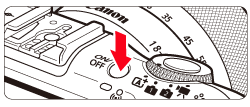 2. 按下 <
2. 按下 <  > 显示图像。
> 显示图像。  3. 按下 <
3. 按下 <  > 键可选择短片。
> 键可选择短片。 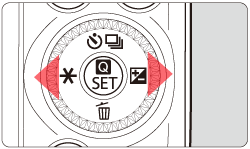
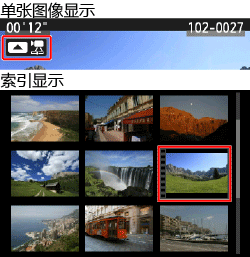
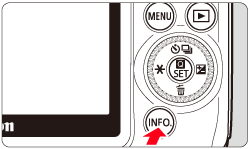 4. 在单张图像显示时,按下 [
4. 在单张图像显示时,按下 [  ]。 将在屏幕底部出现短片回放面板。
]。 将在屏幕底部出现短片回放面板。 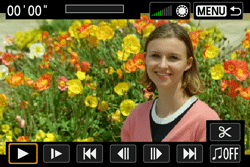 5. 选择 [
5. 选择 [  ],然后按下
],然后按下 。 显示编辑屏幕。 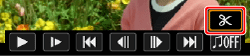 6. 指定要删除的部分。 6-1. 按下 <
6. 指定要删除的部分。 6-1. 按下 <  > 键选择 [
> 键选择 [  ](删除首段)或 [
](删除首段)或 [  ](删除末段),然后按下
](删除末段),然后按下 。 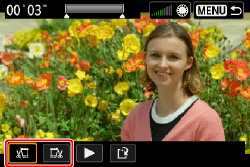 6-2. 按下 <
6-2. 按下 <  > 键以观看前一帧或下一帧。将其按住将快进数帧。
> 键以观看前一帧或下一帧。将其按住将快进数帧。 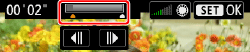 7. 查看编辑的短片。
7. 查看编辑的短片。 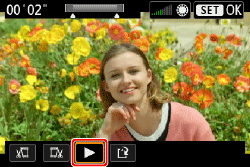 8. 按下 <
8. 按下 <  > 键选择 [
> 键选择 [  ],然后按下
],然后按下 按钮保存短片。出现保存屏幕。 
 >:主拨盘的左、右键 / <
>:主拨盘的左、右键 / <  >:播放按钮 / [
>:播放按钮 / [  ]:短片 /[
]:短片 /[  ]:视频快照 / [
]:视频快照 / [  ]:编辑 *各种图标和标记表示相机的按钮、转盘和设置,与相机和液晶显示屏上的图标和标记一致。 1. 将相机的电源置于
]:编辑 *各种图标和标记表示相机的按钮、转盘和设置,与相机和液晶显示屏上的图标和标记一致。 1. 将相机的电源置于 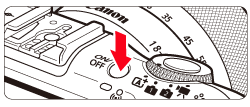 2. 按下 <
2. 按下 <  > 显示图像。
> 显示图像。  3. 按下 <
3. 按下 <  > 键可选择短片。
> 键可选择短片。 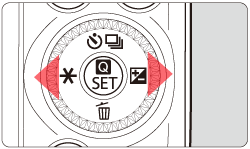
- 在单张图像显示时,显示在左上方的 [
 ] 图标表示短片。如果短片是视频快照,将显示 [
] 图标表示短片。如果短片是视频快照,将显示 [  ]。
]。 - 在索引显示时,缩略图左边缘的孔眼表示短片。由于无法在索引显示时播放短片,因此请按下
切换到单张图像显示。
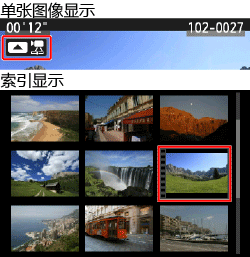
- 您可以按
按钮切换到拍摄信息显示。
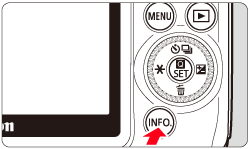 4. 在单张图像显示时,按下 [
4. 在单张图像显示时,按下 [  ]。 将在屏幕底部出现短片回放面板。
]。 将在屏幕底部出现短片回放面板。 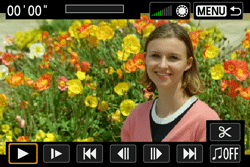 5. 选择 [
5. 选择 [  ],然后按下
],然后按下 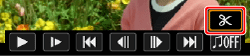 6. 指定要删除的部分。 6-1. 按下 <
6. 指定要删除的部分。 6-1. 按下 <  > 键选择 [
> 键选择 [  ](删除首段)或 [
](删除首段)或 [  ](删除末段),然后按下
](删除末段),然后按下 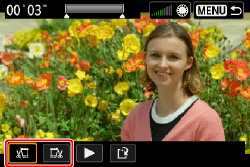 6-2. 按下 <
6-2. 按下 <  > 键以观看前一帧或下一帧。将其按住将快进数帧。
> 键以观看前一帧或下一帧。将其按住将快进数帧。 - 决定要删除的部分后,按下
。 - 在屏幕上方以灰色高亮显示的部分将被保留。
- 由于以 1 秒为单位进行编辑(以 [
 ] 指示位置),编辑短片的确切位置可能与您指定的位置稍有不同。
] 指示位置),编辑短片的确切位置可能与您指定的位置稍有不同。
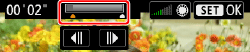 7. 查看编辑的短片。
7. 查看编辑的短片。 - 按下 <
 > 键选择 [
> 键选择 [  ],然后按下
],然后按下 播放以灰色显示的部分。 - 要改变编辑时,返回到步骤 6。
- 要取消编辑,请按下
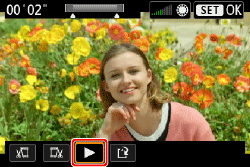 8. 按下 <
8. 按下 <  > 键选择 [
> 键选择 [  ],然后按下
],然后按下 
- 要将其作为新短片保存时,选择 [新文件]。要保存并覆盖原来的短片文件,请选择 [覆盖],然后按
。 - 在确认对话框上,选择 [确定],然后按
保存编辑的短片并返回到短片播放屏幕。
- 如果存储卡没有充足的剩余空间,则无法利用 [新文件]。
- 当电池电量低时,无法编辑短片。使用充满电的电池。
- 使用 ImageBrowser EX 1.0.1 或更高版本从短片提取静止图像
- 使用 EOS Utility 版本 2.11 或 2.13 将静止图像和短片下载到计算机